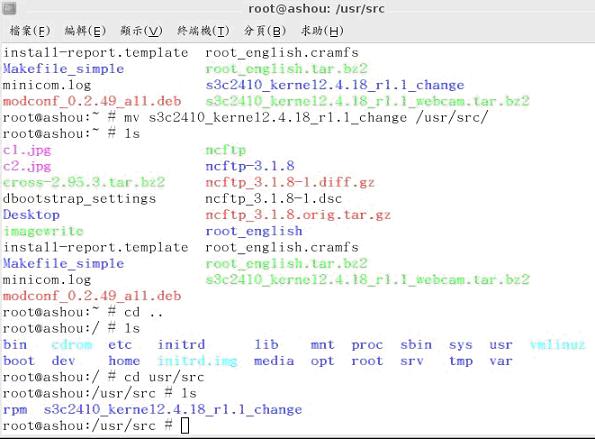第一次建立ARM9的QT開發平台,必須先編譯開發ARM9功能所需的核心程式。一開始先將s3c2410_kernel2.4.18_r1.1_webcam.tar.bz2檔放至個人 /root 資料夾中,然後開啟終端機模式,切換到個人 /root 資料夾輸入解壓縮指令
root@ashou :~/#tar xvfj s3c2410_kernel2.4.18_r1.1_webcam.tar.bz2解壓縮完畢后,在個人 /root 資料夾中產生s3c2410_kernel2.4.18_r1.1_change的目錄,此目錄存放的是更改后的核心程式s3c2410_kernel2.4.18_r1.1。與原來核心程式版本的差異在於舊核心程式版本只支援到PWC-8.6;更改后的核心程式版本支援至PWC-8.8 。目的在於讓2410能支援我們所買的webcam,型號為logitech quickcam 4000 pro 。為了日後可以使用核心程式來加速開發撰寫ARM9的程式,我們將s3c2410_kernel2.4.18_r1.1_change搬移到 /usr/src目錄中,在個人/root 資料夾輸入指令如下
root@ashou:~/#mv /root/s3c2410_kernel2.4.18_r1.1_change /usr/src如果一切順利,s3c2410_kernel2.4.18_r1.1_change目錄移至/usr/src資料夾內,畫面如圖1所示
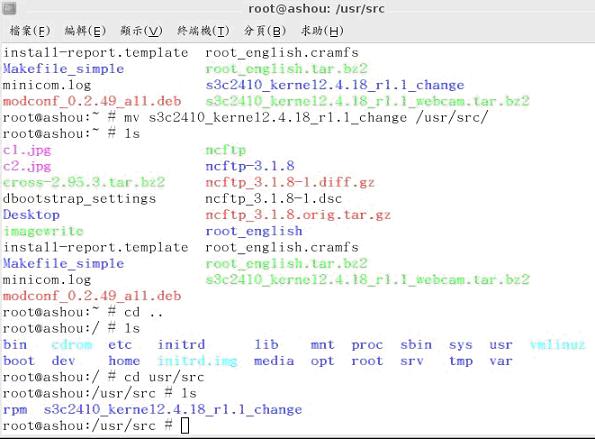
圖1. 更改后的核心程式目錄s3c2410_kernel2.4.18_r1.1_change
為了日後可以使應用程式能include核心程式所提供有關於webcam的資料結構和驅動程式,切換至/usr/src,建立名稱為linux的連結,指令如下
root@ashou :/usr/src#ln –s s3c2410_kernel2.4.18_r1.1_change linux將s3c2410_kernel2.4.18_r1.1_change目錄以softlink的形式連結至linux目錄,以便能編譯ARM9核心程式以及使用此更改后的核心程式來開發應用程式。
編譯ARM9的核心程式(kernel)有兩種方法:1.文字模式2.圖形模式。文字模式?裼?/N的問答方式,不管是否有無變動都需做Y/N的問答,如此需要約2000次的問答;因此?裼夢淖幟J獎嘁?RM9的核心程式太繁瑣。?裼猛夾文J獎嘁?RM9的核心程式是針對須更動的部份做問答;如此大幅簡化編譯ARM9核心程式的過程。為了?裼猛夾文J嚼幢嘁?RM9的核心程式(kernel),我們必須安裝libncurses5-dev套件。切換至/usr/src目錄,然後下指令
root@s608:/usr/src#apt-get install libncurses5-dev
順利安裝libncurses5-dev套件后,開始編譯核心程式指令如下
root@s608:/usr/src #cd linux
root@s608:/usr/src/linux#make menuconfig
如果一切順利,會出現圖2的畫面

圖2 安裝libncurses5-dev套件
下make menuconfig指令后,進入編譯核心程式的視窗如圖3所示

圖3. 編譯核心程式的視窗
選擇 multimedia devices選項如圖4所示

圖4 選擇 multimedia devices選項
按 enter鍵后如圖5所示

圖5. 選擇 Video for Linux選項
然後按空白鍵選擇Video For Linux,Video For Linux選項前面應出現
的符號,再按箭頭鍵選擇 Video For Linux --->,如圖6所示。

圖6. 出現符號的Video for Linux選項
點選Video For Linux --->後會出現四個模組選項,分別是
Mediavision Pro Movie Studio Video For Linux
CPiA Video For Linux
CPia USB lowlevel Support
NetWinder Video For Linux (EXPERIMENTAL)
這四個模組選項都需重新編譯。首先按enter鍵點選Mediavision Pro Movie Studio Video For Linux,點選后該選項前面會出現符號。以同樣的方法點選其它三個選項,因此最後這四個選項前面都應該有符號,如圖7所示。

圖7 出現符號的四個子模組選項
點選完畢后按兩次Exit選項,再點選 USB support如圖8所示。

圖8. 點選USB support選項
然後再點選 USB Philips Cameras選項,點選完畢后USB Philips Cameras選項前面會出現符號,如圖9所示

圖9. 點選USB Philips Cameras選項
點選完畢后再按Exit選項出現圖10畫面,選Yes即儲存新的核心程式設定。

圖10. 選Yes儲存新的核心程式設定
儲存新的核心程式設定后,ubuntu作業系統自動進入文字模式的終端機視窗。檢查/usr/src/linux/arch/arm/mach-s3c2410資料夾下的pcibuf.c的內容,有關MAX_SAFE、SIZE_SMALL及SIZE_LARGE參數必須設定如下:
#define MAX_SAFE 32
#define SIZE_SMALL 1024
#define SIZE_LARGE (16*1024)
做完必要的修正後重新編譯核心程式前,必須下指令尋找更改后核心程式的相依性,指令如下
root@s608:/usr/src/linux#make dep
接下來即可編譯新的核心程式,指令如下:
root@s608:/usr/src/linux#make modules
如果一切順利,會出現圖11畫面。

圖11. 編譯新的核心程式成功后所出現的畫面
--------------------------------------------------------------------------------------------------------
為了編譯和使用Qtopia,必須在同一root終端機模式進行。若中途離開root終端機模式,所有用export指令所設定的環境變數將消失。例如
export QPEDIR=$PWD
export QTEDIR=$QTDIR
…………….
若不小心中途離開root終端機模式,必須再用export指令將所需的環境變數設定一次。